Ja vēlaties paaugstināt savu fotogrāfiju kvalitāti, ir nepieciešami pareizie rediģēšanas rīki. Capture One Pro jūsu rīcībā ir dažādi rīki, kas paredzēti tieši objektīvu korekcijai. Šajā pamācībā jūs iepazīstināsim ar cilnes Lens (Objektīvs) funkcijām un iestatījumiem un parādīsim, kā izmantot šo efektīvo programmatūru, lai optimizētu savus attēlus.
Galvenās atziņas Šajā pamācībā uzzināsiet, kā efektīvi izmantot objektīva korekciju, hromatisko aberāciju un trapeces korekciju, lai uzlabotu savas fotogrāfijas. Jūs arī iepazīsieties ar attēlu rotēšanas un apgriešanas funkcijām.
Soli pa solim
1. Piekļūstiet cilnei Objektīvs
Lai izmantotu objektīva rīkus, atveriet Capture One Pro un ielādējiet atlasītu attēlu. Pēc tam pārslēdziet uz cilni "Objektīvs". Šeit atradīsiet dažādus jums pieejamos rīkus.
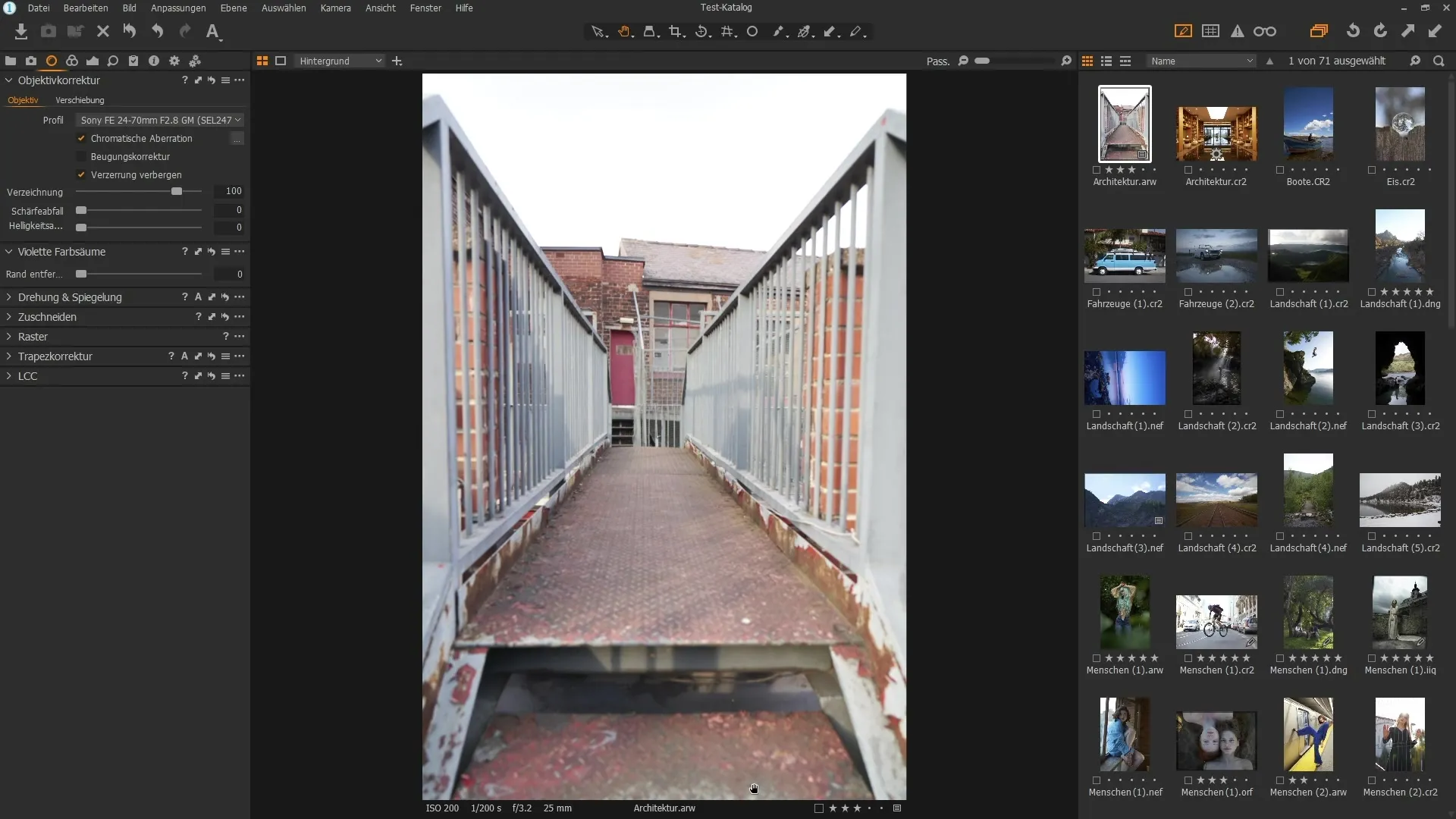
2. Automātiska objektīva korekcija
Capture One Pro bieži vien automātiski atpazīst, kurš objektīvs tika izmantots jūsu attēla uzņemšanai. Pārliecinieties, ka profils ir izvēlēts pareizi. Daudzos gadījumos pareizais objektīva profils tiek parādīts tieši.
3. Objektīva korekcijas manuāla pielāgošana
Attēliem, kuros automātiskā noteikšana nav darbojusies, varat veikt manuālas korekcijas. Izvēlieties atbilstošu objektīva profilu no saraksta vai izmantojiet vispārīgos iestatījumus.
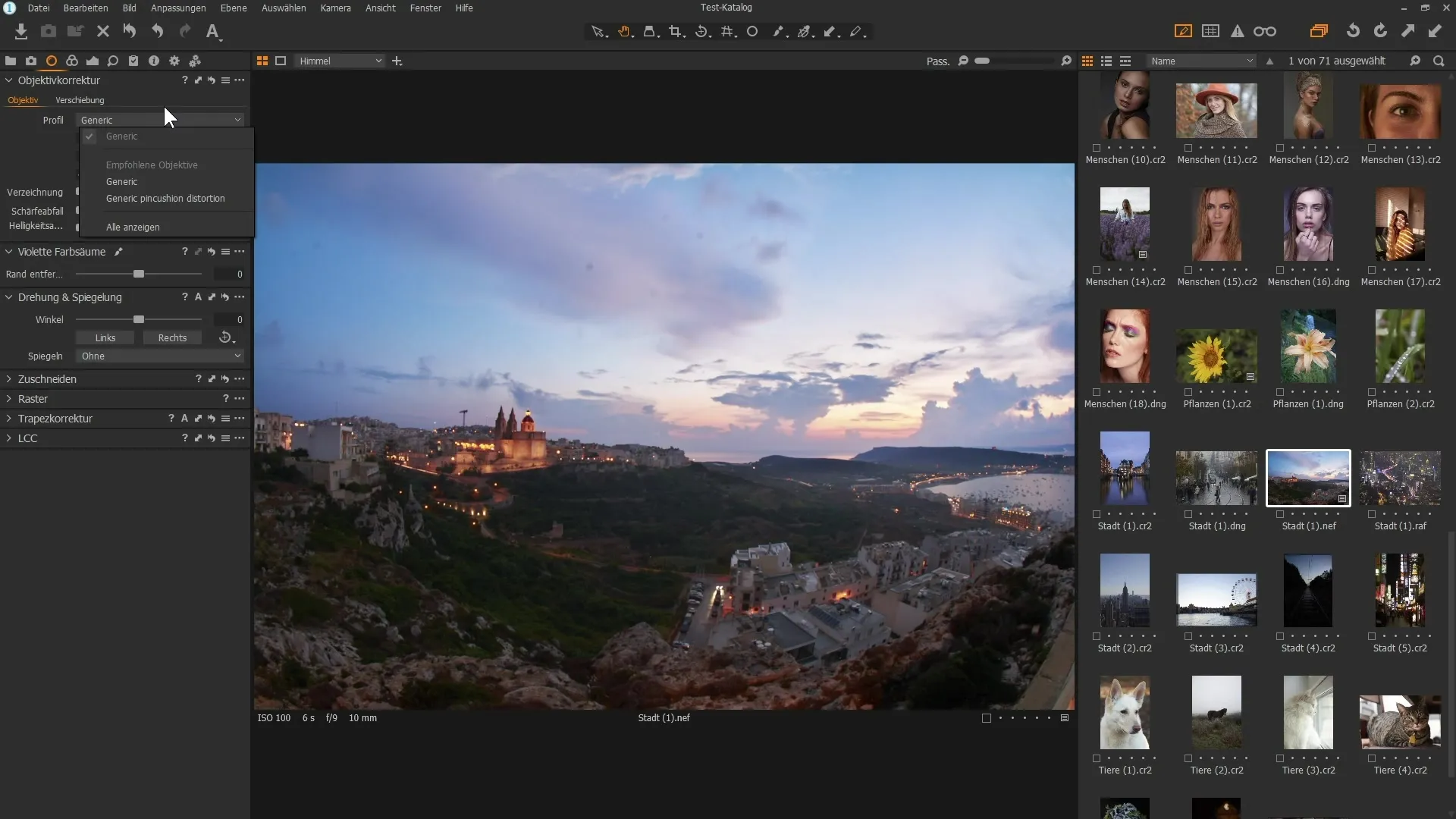
4. hromatisko aberāciju novēršana
Atlasiet opciju "Hromatiskās aberācijas", lai samazinātu krāsu artefaktus attēlā. Pārvietojiet slīdni uz labo pusi, lai samazinātu šo krāsu malu parādīšanos.
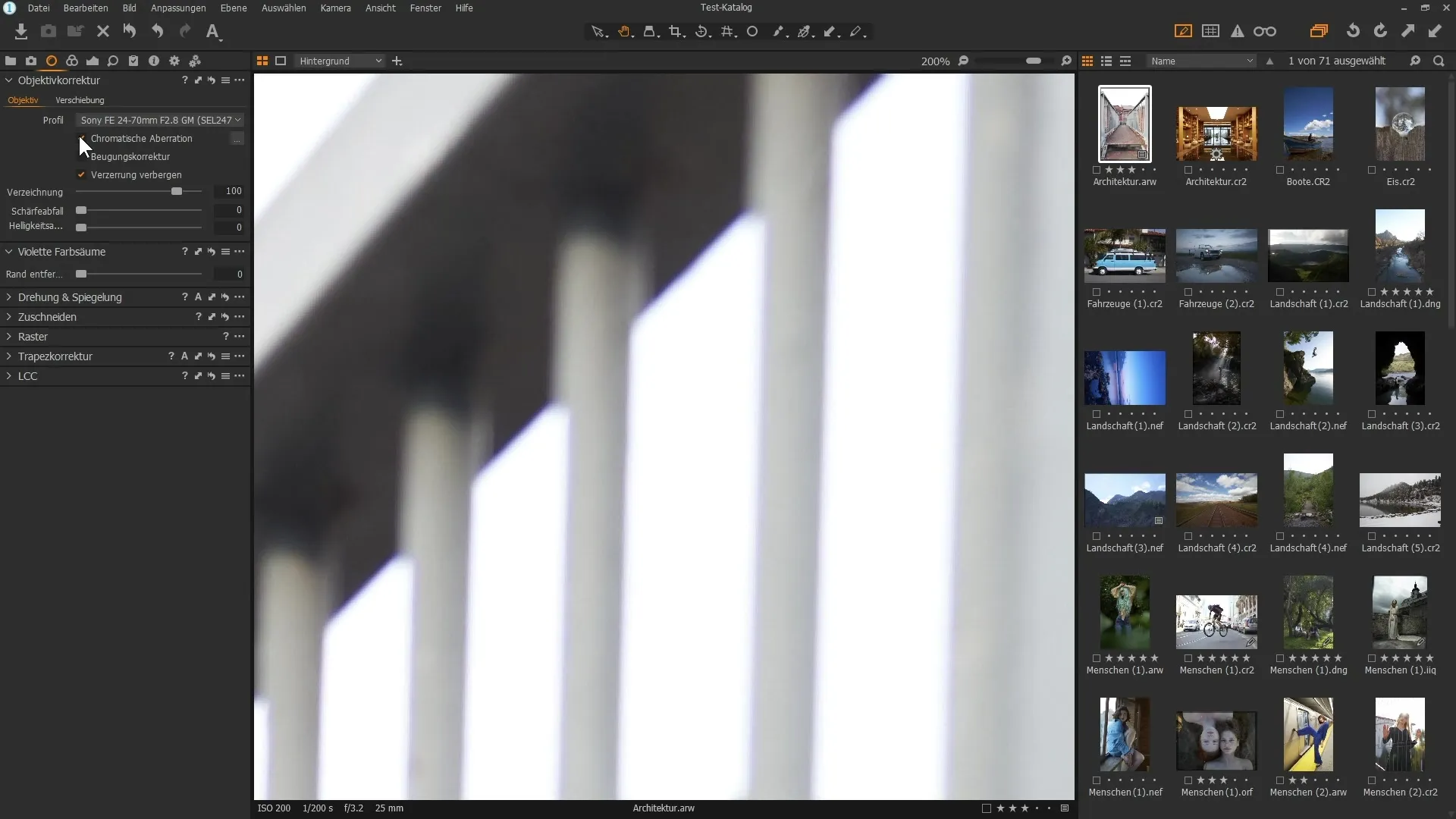
5. Violeto krāsu malu regulēšana
Ja attēlā redzamas violetas krāsu izkliedes, varat izmantot tāda paša nosaukuma rīku. Pārvietojiet slīdni uz labo pusi, lai novērstu neglīto krāsu izkliedi un uzlabotu attēla kvalitāti.
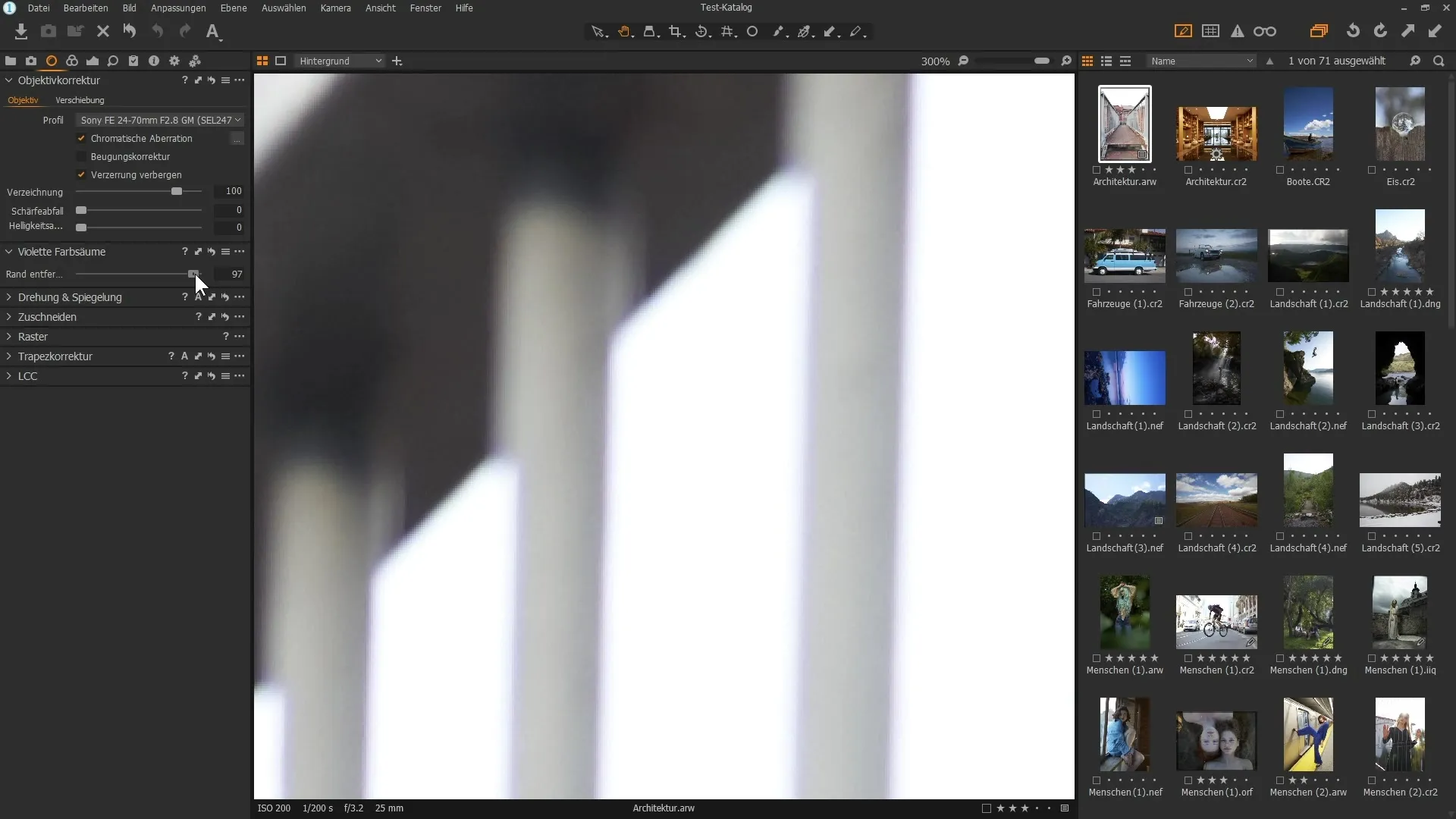
6. attēla pagriešana un spoguļattēls
Ja attēls nav pareizi izlīdzināts, varat to pagriezt. Lai to izdarītu, atlasiet rotācijas un spoguļattēla veidošanas iespēju un velciet attēlu pa kreisi vai pa labi. Tādējādi tiks nodrošināts, ka horizonts ir taisns.
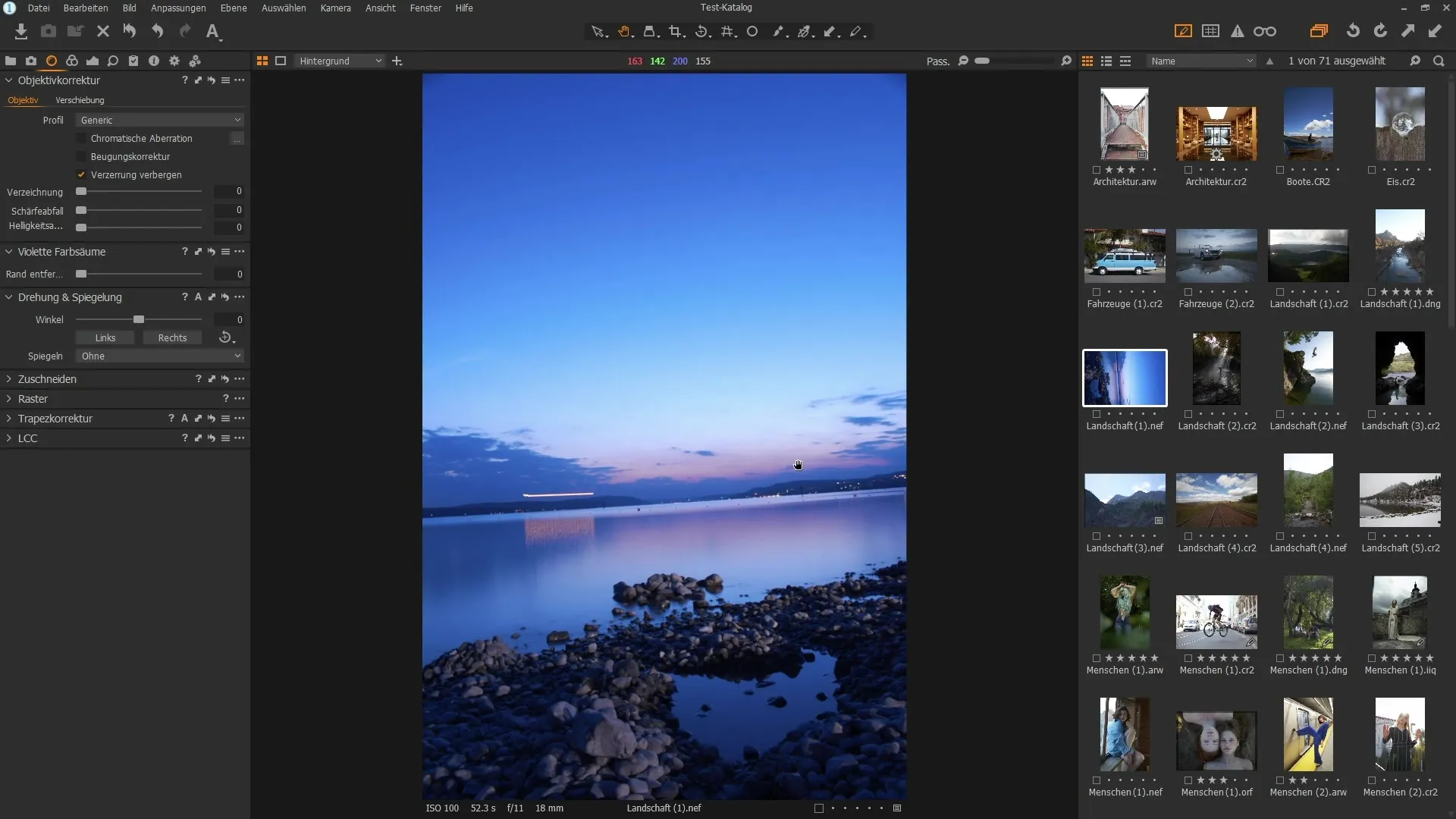
7. Pielāgojiet horizontu, izmantojot iztaisnošanas rīku.
Lai iztaisnotu horizontu, noklikšķiniet uz rīka "Iztaisnot". Varat novilkt līniju gar horizontu, un attēls tiks automātiski pagriezts.
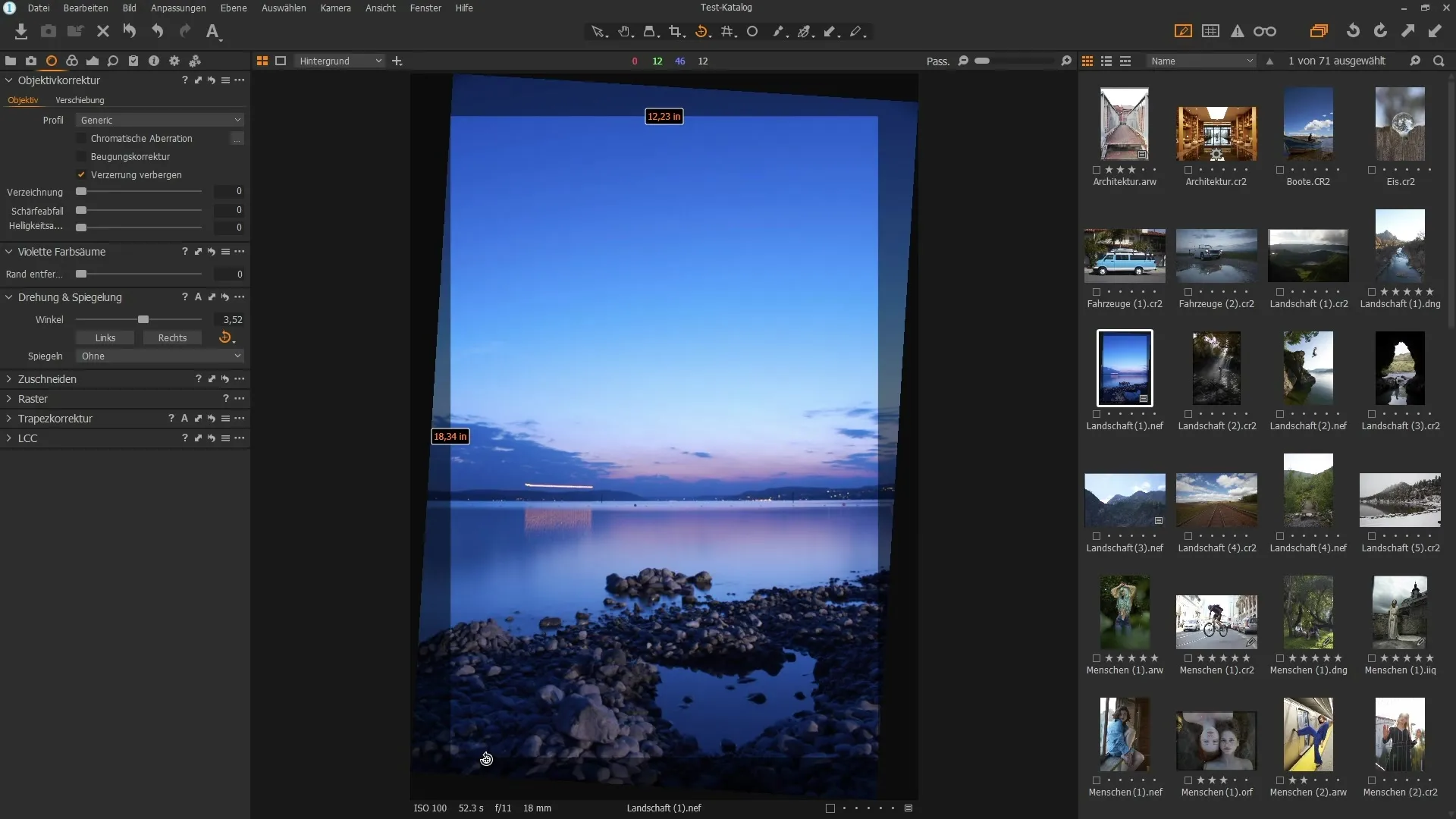
8. attēlu apgriešana
Apcirpšana ir vēl viens svarīgs rīks, kas palīdz koncentrēties uz būtiskāko. Jūs varat brīvi apgriezt attēlu vai saglabāt sākotnējo proporciju, izvēloties atbilstošus iestatījumus.
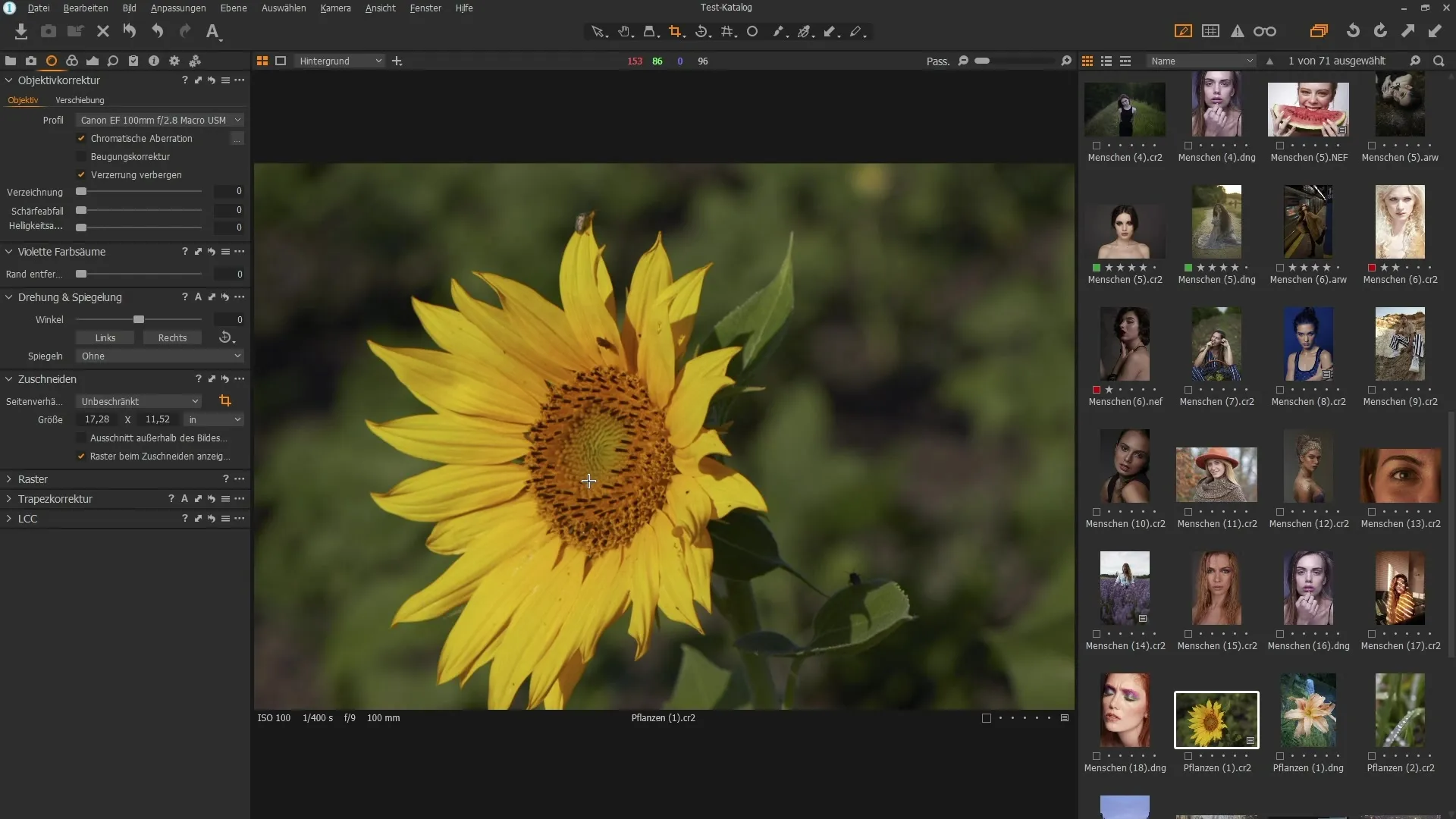
9. piemērot trapeces korekciju
Ja attēlā ir lauztas līnijas vai citas perspektīvas kļūdas, varat izmantot trapeces korekciju. Velciet rokturus stūros, lai izlabotu vertikālās un horizontālās līnijas.
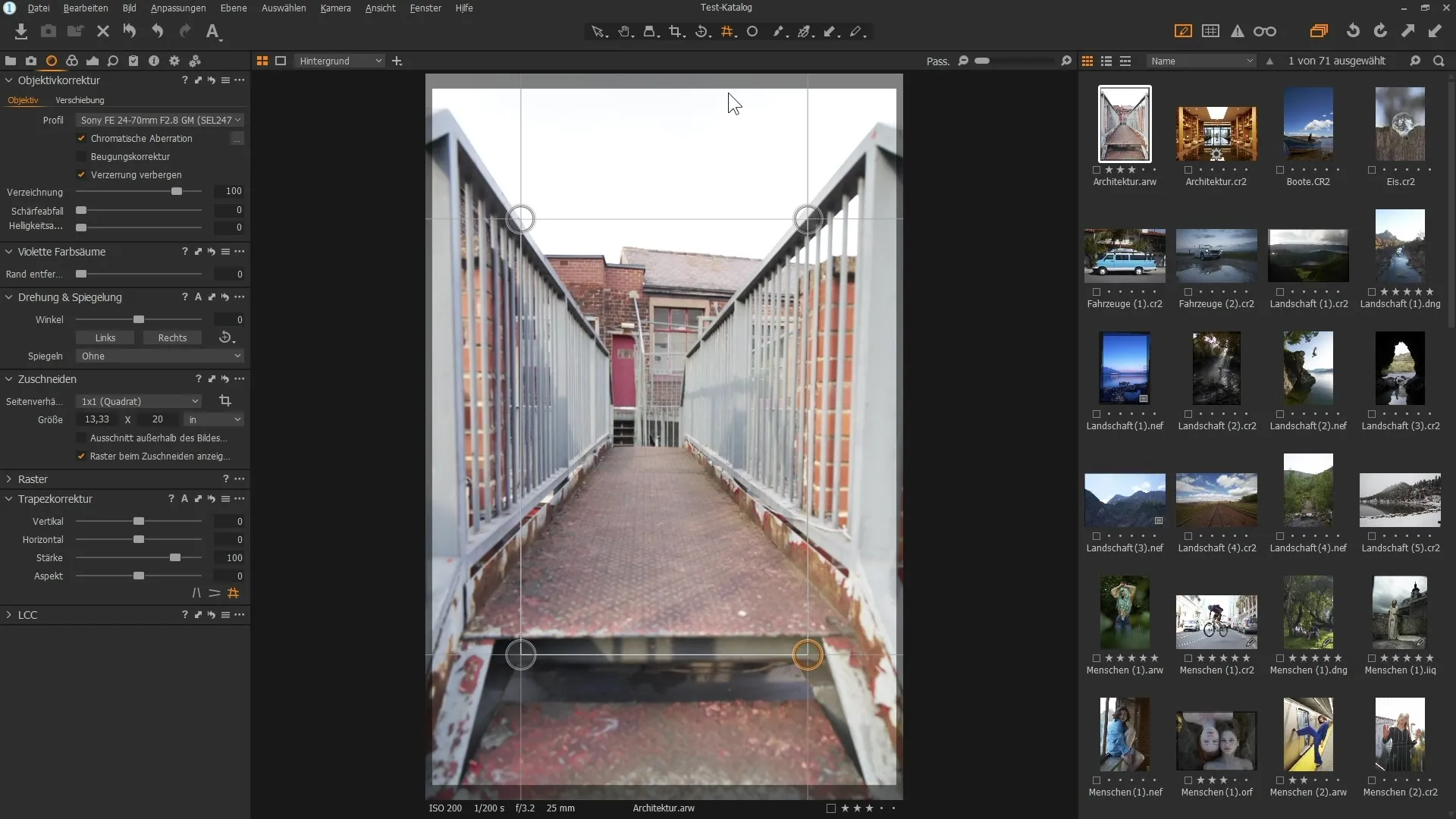
10. Precīza regulēšana un galīgie pielāgojumi
Tagad pārbaudiet attēlu, lai pārliecinātos, ka visas korekcijas izskatās labi. Jebkurā laikā varat pārslēgties starp rīkiem, lai panāktu vislabāko attēla kvalitāti.
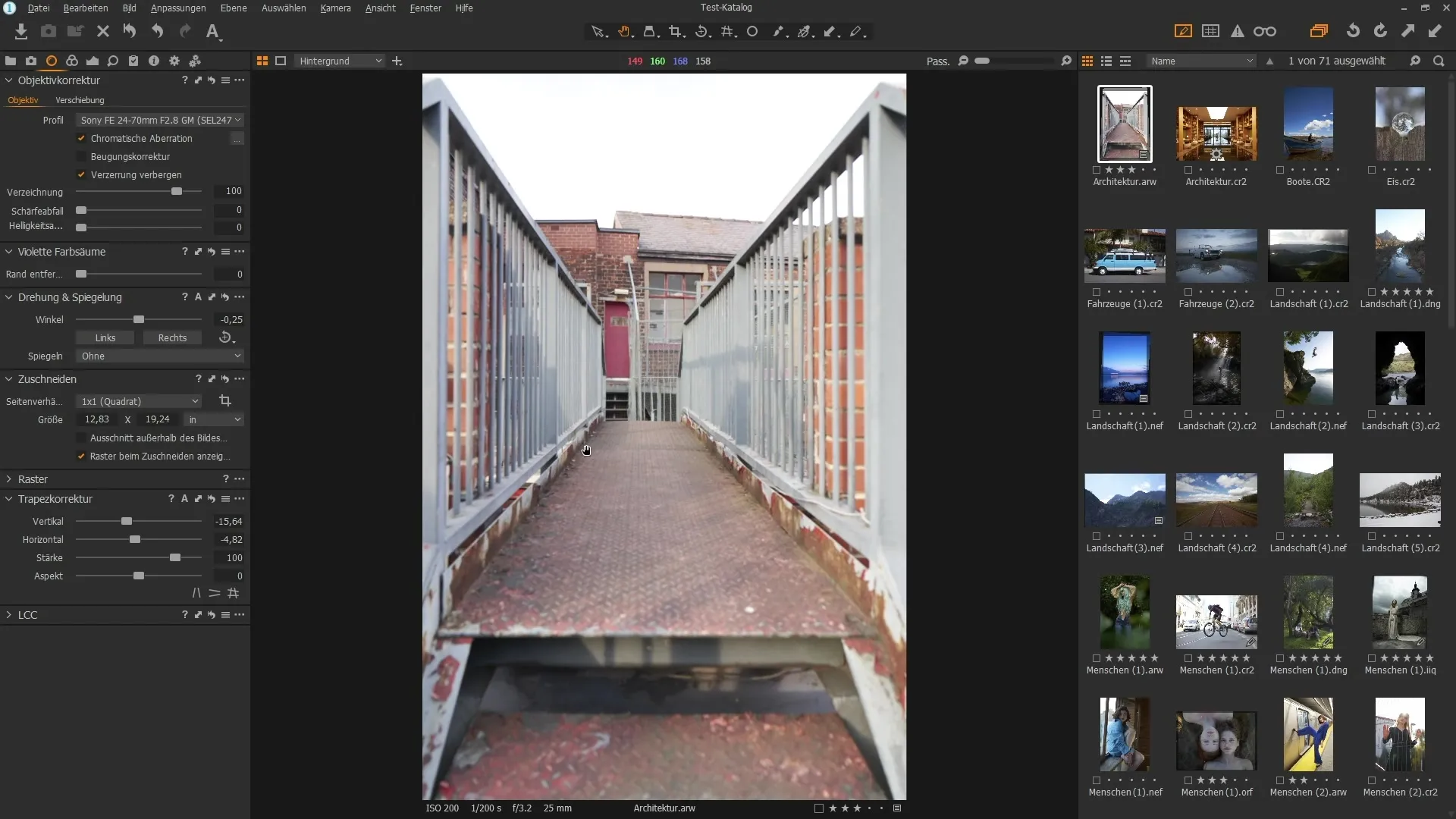
Kopsavilkums
Šajā rokasgrāmatā esat iemācījušies, kā efektīvi izmantot Capture One Pro objektīvu rīkus. No automātiskās noteikšanas līdz manuālai korekcijai un trapeces korekcijai - jūsu attēlu rediģēšana kļūs precīzāka un profesionālāka.
Biežāk uzdotie jautājumi
Kā aktivizēt automātisko objektīva korekciju? Automātiskā objektīva korekcija parasti jau ir aktīva, tiklīdz attēls ir ielādēts programmā un objektīvs ir atpazīts.
Kas ir hromatiskās aberācijas un kā tās novērst?Hromatiskās aberācijas ir krāsainas malas, kas parādās spēcīgos kontrastos. Tās var noņemt, izmantojot attiecīgo objektīvu korekcijas slīdni.
Kā es varu pārliecināties, ka mans attēls ir pareizi izlīdzināts? Izmantojiet rīku "Iztaisnot", lai izlīdzinātu līnijas attēlā. Vienkārši uzvelciet līniju gar horizontu, un attēls tiks attiecīgi pagriezts.
Ko darīt, ja mans objektīvs netiek atpazīts? Ja jūsu objektīvs netiek automātiski atpazīts, izvēlieties vispārīgo objektīva profilu no saraksta vai meklējiet īpašā objektīva opciju iestatījumos.


